
Bu yazımızda PlayStation 5 (PS5)‘te Apple Müzik‘i Nasıl Kullanabilirsiniz konusunu ele alacağız.
Geçtiğimiz yıllarda Spotify, PlayStation 5 (PS5)’te kullanılan tek müzik uygulamasıydı; ancak Sony ve Apple, sonunda oyunseverlere Apple Müzik (Apple Music) ile ikinci bir seçenek sundu. Uygulamayı PlayStation 5 (PS5)‘e indirmek basittir; ancak nasıl kullanacağınızı bilmiyorsanız, oyun oynarken sorunsuz bir şekilde kullanmak kafa karıştırıcı olabilir. İşte, Apple Müzik (Apple Music)‘i PlayStation 5 (PS5)‘te kullanma ile ilgili bilmeniz gerekenler!
PlayStation 5 (PS5)’te Apple Müzik (Apple Music)’i İndirme
- Ana menü ekranını yukarı kaydırın ve ardından, Medya (Media) sekmesine tıklayın.
- Tüm Uygulamalar (All Apps) simgesini sola doğru kaydırın.
- Video ve müzik uygulamaları bölümüne gelin. Bu bölümde bulunan Apple Müzik (Apple Müzik) uygulamasına tıklayın.
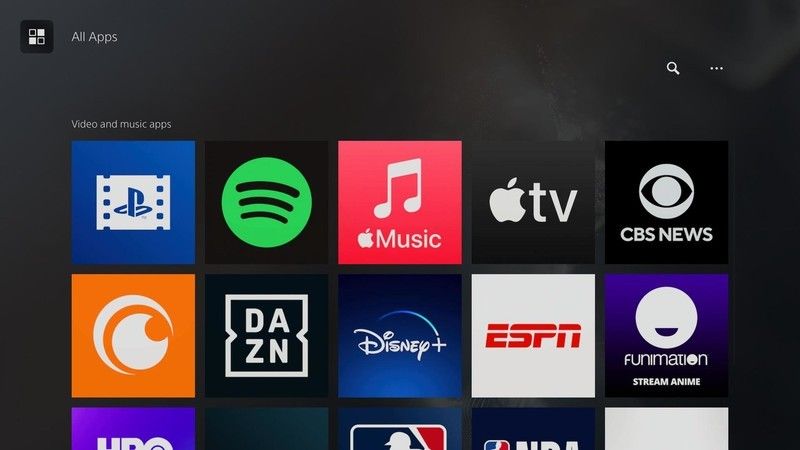
Uygulamayı açın. Apple Müzik (Apple Music) hesabınızda oturum açmak için ekrandaki talimatları izleyin; PlayStation 5 (PS5) oyun konsolunuzun tarayıcısını kullanarak da giriş yapabilirsiniz.
Apple Müzik (Apple Music)‘i PlayStation 5 (PS5)‘te kullanmak için en azından ücretli bir Bireysel abonelik hesabına ihtiyacınız olduğunu unutmayın. Bireysel aboneliğiniz yok ise, Apple Müzik (Apple Music)’i kullanamazsınız; ve Apple Müzik (Apple Music)’in, reklam içeren ücretsiz bir sürümü (seçeneği) yoktur.
Hesabınıza giriş yaptıktan sonra, oynatma listelerinizi ve size sunulan önerileri göreceksiniz. Soundbar aracılığıyla TV‘nizde müzik akışı yapabilir veya bir şarkı çalmaya başlayabilirsiniz. Ayrıca, müzik dinlerken, en iyi PlayStation 5 (PS5) oyunlarından birine geri dönebilirsiniz. Ve oyun oynamaya devam edebilirsiniz.
PlayStation 5’te Apple Müzik’i Kullanma
Apple Müzik (Apple Music) indirildikten sonra, PlayStation 5 (PS5) oyun konsolunuzun Kontrol Merkezi‘ne (veya Kontrol Paneli’ne) entegre edilecek. Böylece oyun oynarken hızlı bir şekilde Apple Müzik (Apple Music) uygulamasına erişebilirsiniz ve kontrol edebilirsiniz. İşte, Apple Müzik (Apple Music)’i kullanmak için bilmeniz gereken kontroller ve kısayollar!
- Kontrol panelini ekran getirmek ve Müzik uygulamaları menüsüne gitmek için PS butonuna basın. Gelen ekranda Apple Müzik (Apple Music) ve Spotify uygulamalarını göreceksiniz. Bu ekranda Apple Müzik (Apple Music) seçeneğini seçin.
- Uygulamayı açtığınızda ve Apple Müzik (Apple Music) hesabınıza giriş yaptığınızda; En Çok Tıklananlar, Öne Çıkanlar, Son Oynatılanlar ve Önerilen albümler ve çalma listeleri gibi çeşitli seçenekler göreceksiniz.
- Çalmak istediğiniz bir şarkı seçin. Duraklat / Oynat, Atla, Ses Düzeyi ve Karıştır seçenekleriyle, Apple Müzik media player penceresi açılacak. Müziğin sesini değiştirmek için Ses kontrollerini kullanabilirsiniz. Böylelikle, müzik parçalarınızın oyununuzun sesinden daha yüksek veya daha yumuşak olmasını sağlayabilirsiniz.
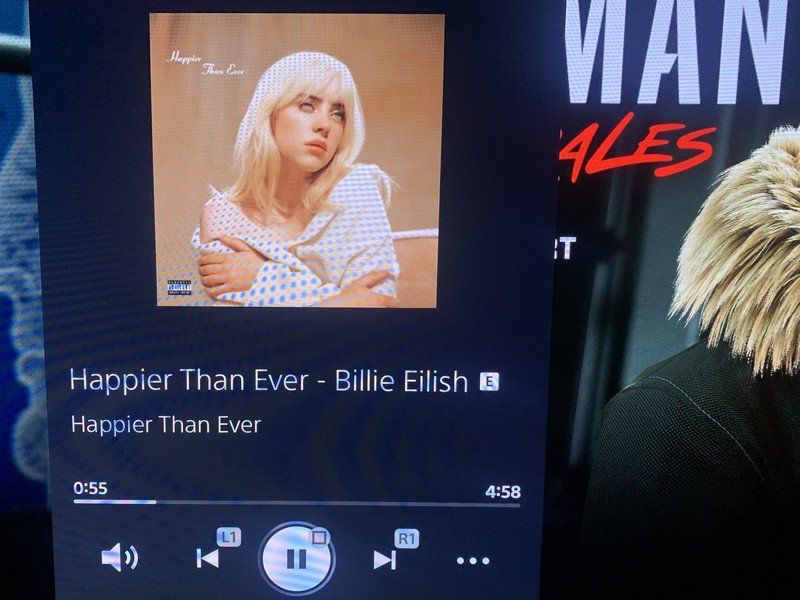
- Önerilen müzik seçeneklerini beğenmediyseniz, müzik değiştirme menüsüne tıklayın. Ve ardından, müzik kütüphanenizden bir çalma listesi seçmek için Apple Müzik (Apple Music)’i açın. Uygulamadan çıktıktan sonra, seçtiğiniz müzik kütüphanesi çalmaya devam edecek.
- Bir müzik çaldığında, duraklatmak için PS butonuna basın; ardından, ekrana gelen kare şeklindeki butonuna tıklayın.
- Çalan bir müziği duraklatmanın başka bir yolu da PS butonuna iki kez basmaktır. Bu, bir şarkıyı hızlı bir şekilde duraklatabilmeniz, atlayabilmeniz, bir sonraki ya da bir önceki şarkıya geçebilmeniz; veya sessini kısabilmeniz için Apple Müzik (Apple Music) uygulamasının kontrollerini anında açar.
PlayStation 5 (PS5)’te Apple Müzik’i Nasıl Kullanabilirsiniz?
Bu yazımızda PlayStation 5 (PS5)‘te Apple Müzik‘i Nasıl Kullanabilirsiniz konusunu ele aldık.
Konu hakkındaki sorularınızı ve yorumlarınızı aşağıdaki yorum bölümünden bize iletebilirsiniz.
En güncel teknoloji konuları ile ilgili teknik destek ve çözüm içeren videolar için Teknodestek YouTube kanalımızı da takip edebilirsiniz.
Ayrıca, yorumlar bölümünden, web sitemizde hangi konularla ilgili içerikler görmek istediğinizi iletebilirsiniz. Hangi teknik konularda arama motorlarında daha çok arama yaptığınızı belirtebilrisiniz. Böylece sitemizin içeriğinin daha alakalı ve zengin olmasına katkı sunabilirsiniz.
Hazıladığımız içerikleri beğeniyorsanız, bu içeriklerin daha fazla kişiye ulaşmasını sağlayabilirsiniz. Bunun için, yazılarımızı sosyal medya hesaplarınızda paylaşabilirsiniz. Ve böylece daha çok kişinin bu içeriklerden istifade etmesine yardımcı olabilirsiniz.



